Xbox One Siyah Ekran Sorunu Nasıl Düzeltilir?
Xbox One kullanıcılarının konsol içerisinde karşılaştıkları "Siyah Ekran" sorununu bu makalede çözüme ulaştırmaya çalışacağız.

Xbox One kullanıcıları konsolu açtıktan sonra "Siyah Ekran" sorunuyla karşılaşarak konsola olan erişimi kısıtlanmakta. Eğer sizde böyle bir sorunla karşılaşıyorsanız aşağıdaki önerileri gerçekleştirerek sorunun çözümüne ulaşabilirsiniz.
Xbox One Siyah Ekran Sorunuyla Neden Karşılaşıyorum?
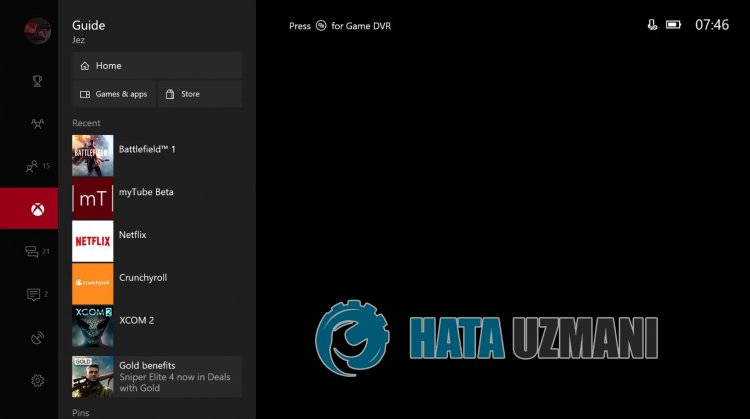
Karşılaşılan bu hata birçok sorundan dolayı gerçekleşerek oluşabilir. Örneğin; bozuk kalıcı önbelleğin arka planda oluşması bu gibi çeşitli hatalarla karşılaşmamıza neden olabilir. Xbox One Siyah Ekran sorunuyla karşılaşılmasının olası sebepleri şu şekilde sıralanabilir:
- Xbox One önbellek sorunu olabilir.
- Son güncelleme sorunlu olabilir.
- HDMI bağlantı sorunu olabilir.
- Xbox live bağlantı sorunu olabilir.
- 24 Hz'e izin ver özelliği açık olabilir.
Yukarıda sıraladığımız sebepler bu gibi çeşitli hatalarla karşılaşmamıza neden olabilir. Bunun için sizlere birkaç öneriden bahsederek sorunun çözümüne ulaştırmaya çalışacağız.
Xbox One Siyah Ekran Sorunu Nasıl Düzeltilir?
Karşılaşılan bu hatayı düzeltmemiz için aşağıdaki önerileri gerçekleştirerek sorunun çözümüne ulaştırmaya çalışacağız.
1-) Konsolunuzu Yeniden Başlatın

Xbox konsolunda oluşan çeşitli önbellek problemleri oluşabilir. Bunun için konsolunuzu yeniden başlatarak bu sorunların önüne geçebiliriz. Bunun için oyun kumandanızın ortasında bulunan "Xbox" düğmesine tıklayın. Açılan ekranda bulunan "Konsolu yeniden başlat" seçeneğine tıklayın ve konsolunuzu yeniden başlatın. Bu işlemden sonra sorunun devam edip etmediğini kontrol edebilirsiniz.
2-) Bağlantıları Kontrol Edin
HDMI bağlantısının düzgün takılmaması veya düzgün çalışmaması bu gibi çeşitli sorunlarla karşılaşmamıza neden olabilir. Bunu anlayabilmenin en kolay yolu farklı bir TV'ye bağlayarak kontrol edilmesidir. Eğer farklı bir TV'ye takıp kontrol edemiyorsanız, TV'ye ve konsola bağlı olan HDMI giriş kablosunu çıkar tak yaparak sorunun devam edip etmediğini kontrol edebilirsiniz.
3-) 24Hz Seçeneğini Devre Dışı Bırakın
Konsolunuzun görüntü çıkışı 24Hz'e izin ver olarak ayarlandıysa bu gibi çeşitli hatalarla karşılaşmanıza neden olabilir. Bunun için 24Hz seçeneğini devre dışı bırakarak sorunu ortadan kaldırabiliriz.
- Öncelikle oyun kumandanızın ortasında bulunan "Xbox" düğmesine tıklayın.
- Açılan ekranda bulunan "Profil ve sistem" seçeneğini seçin ve "Ayarlar" menüsünü açın.
- Menü içerisinde bulunan "Genel" seçeneğini seçerek "TV ve ekran" seçeneğine tıklayın.
- Açılan ekranda bulunan "Video Modları" seçeneğini seçin ve "24 Hz'e İzin Ver" seçeneğini devre dışı bırakın.
Bu işlemden sonra sorunun devam edip etmediğini kontrol edebilirsiniz.
4-) Xbox Live Bağlantınızı Kontrol Edin

Xbox Live bağlantınızda oluşan çeşitili problemler bu gibi sorunlarla karşılaşmamıza sebebiyet verebilir. Bunun için Xbox Live bağlantımızı kontrol ederek sorunun neyden kaynaklandığını görebiliriz.
- Oyun kumandanızda bulunan Xbox düğmesine basın.
- Açılan ekranda bulunan "Profil ve sistem" seçeneğine tıklayın.
- Menü içerisinde bulunan "Ayarlar" seçeneğini seçerek "Genel" seçeneğine tıklayın.
- Ardından açılan ekranda bulunan "Ağ ayarları" seçeneğine tıklayın ve "Ağ bağlantısını test et" seçeneğini seçin.
Bu işlemden sonra ağ bağlantınızı kontrol ederek sorunun neyden kaynaklandığını anlayabiliriz.
5-) Xbox Live Hizmetini Kontrol Edin

Xbox Live hizmetinde gerçekleştirilen bakım çalışması bu gibi hatalarla karşılaşmanıza sebebiyet verebilir. Bunun için Xbox Live Hizmetini kontrol ederek sorunun neyden kaynaklandığını anlayabiliriz. Eğer kesintiler olduğunu görüyorsanız, kesintinin ne zaman giderileceği hakkında belirli bir tarih aralığını görmüş olacaksınız. Bu işlemden sonra bizlerin yapacağı pek birşey yoktur.
6-) DNS Adresini Değiştirin

Bu gibi ağ sorunuyla gerçekleşen hataları çözmemiz için dns adresini değiştirerek sorunun çözümüne ulaşabiliriz.
- Oyun kumandanızda bulunan Xbox düğmesine basın.
- Açılan ekranda bulunan "Profil ve sistem" seçeneğini seçin ve "Ayarlar" menüsünü açın.
- Menü içerisinde bulunan "Genel" seçeneğini seçerek "Ağ Ayarları" seçeneğine tıklayın.
- Ardından açılan ekranda bulunan "Gelişmiş Ağ Ayarları" seçeneğine tıklayın ve "DNS Ayarları" seçeneğini seçin.
- Bu işlemden sonra "Manuel" seçeneğini seçerek aşağıdaki dns adresini tanımlayın.
- Birincil: 8.8.8.8
- İkincil: 8.8.4.4
İşlemi uyguladıktan sonra sorunun devam edip etmediğini kontrol edebilirsiniz.
7-) Giriş Xbox'ını Etkinleştirin

Giriş Xbox eklentisi, kullandığınız Xbox Live hesabını kullanan herkes bu kişi oturum açmamış olsa bile onun yüklediği oyunları ve uygulamaları kullanabilmesini sağlamaktadır. Bizde bu eklentiyi etkinleştirerek sorunu ortadan kaldırabiliriz.
- Oyun kumandanızda bulunan Xbox düğmesine basın.
- Açılan ekranda bulunan "Profil ve sistem" seçeneğini seçin ve "Ayarlar" menüsünü açın.
- Menü içerisinde bulunan "Genel" seçeneğini seçerek "Giriş Xbox'ım" seçeneğini etkinleştirin.
Bu işlemi gerçekleştirdikten sonra oyunu veya uygulamayı çalıştırarak sorunun devam edip etmediğini kontrol edebilirsiniz.
8-) Xbox Live Oturumunuza Bağlanın

Çalıştırmak istediğiniz oyunu veya uygulamayı Microsoft Store üzerinden satın aldıysanız, satın aldığınız Microsoft Store hesabınıza bağlı olmanız gerekmektedir.
Konsolda herhangi bir oturuma bağlıysanız;
- Oyun kumandanızda bulunan Xbox düğmesine basın.
- Açılan ekranda bulunan "Profil ve sistem" seçeneğini seçin ve "Ekle veya değiştir" menüsünü açın.
- Bu işlemden sonra açılan ekranda bulunan "Yeni ekle" seçeneğini seçin ve Ekranda görünen yönergeleri izleyerek hesabınızın oturum açma bilgilerini girin.
Konsolda herhangi bir oturuma bağlı değilseniz;
- Konsol ekranında direkt olarak çıkan "Yeni ekle" seçeneğini seçin ve ardından ekranda görünen yönergeleri izleyerek hesabınızın oturum açma bilgilerini girin.
Bu işlemden sonra oyununuzu veya uygulamanızı çalıştırarak sorunun devam edip etmediğini kontrol edebilirsiniz.
Evet arkadaşlar sorunumuzu bu başlık altında çözmüş olduk. Eğer sorununuz devam ediyorsa açtığımız FORUM platformumuza girerek karşılaştığınız hataları sorabilirsiniz.
![YouTube Sunucuda Bir Sorun Oluştu [400] Hatası Nasıl Düzeltilir?](https://www.hatauzmani.com/uploads/images/202403/image_380x226_65f1745c66570.jpg)


















